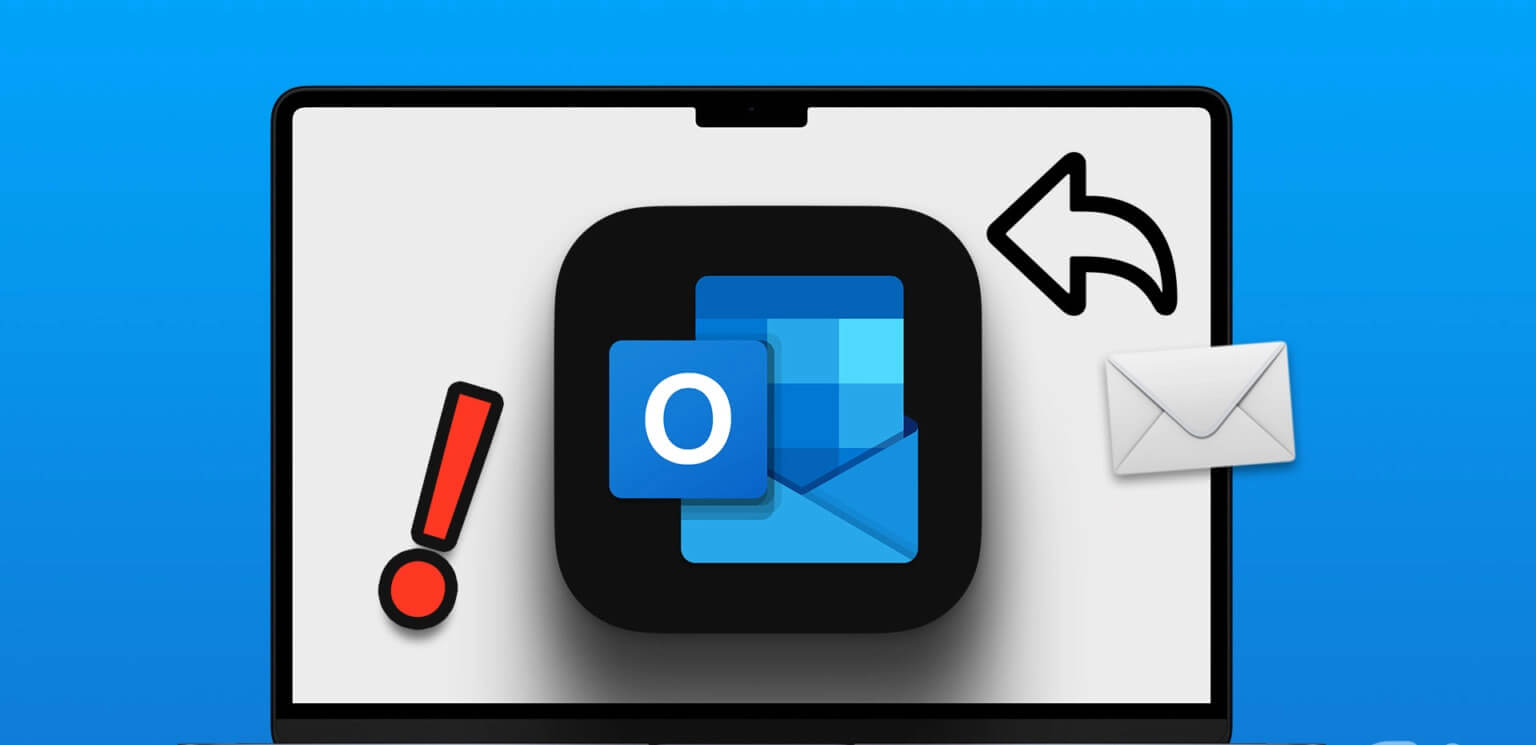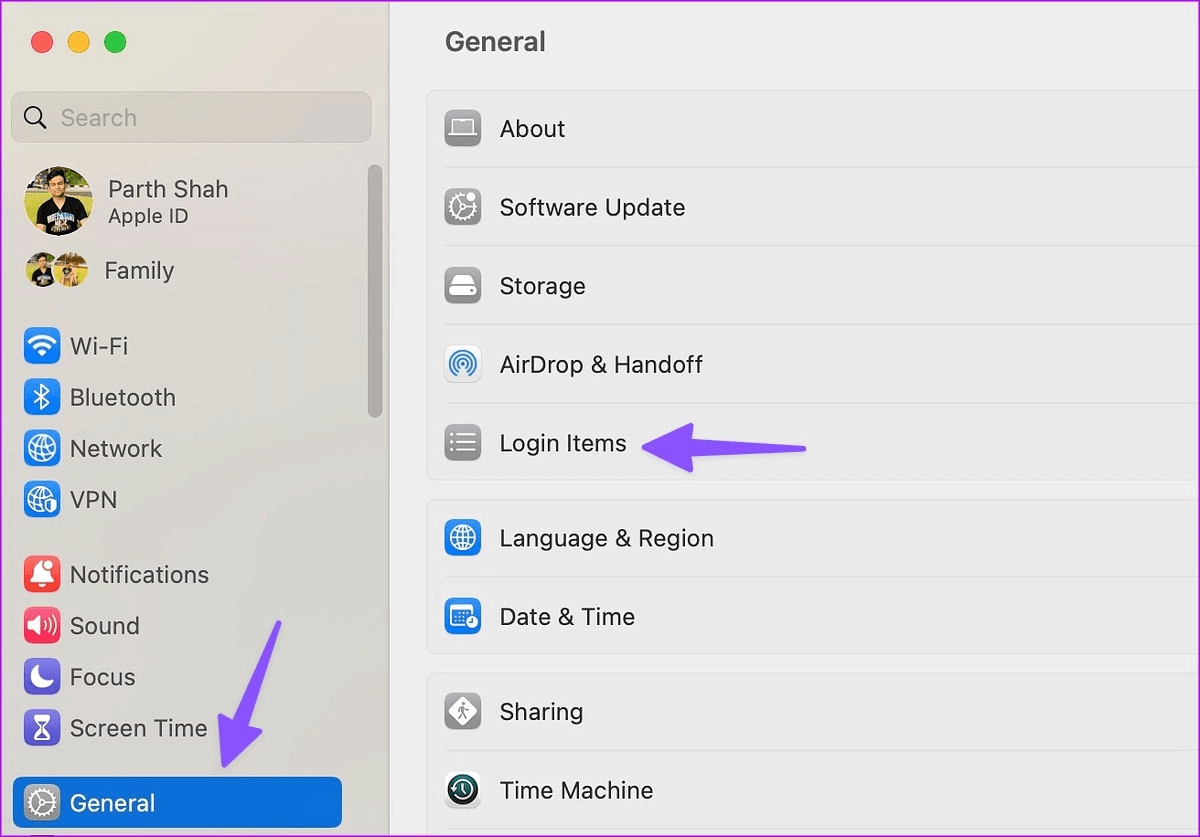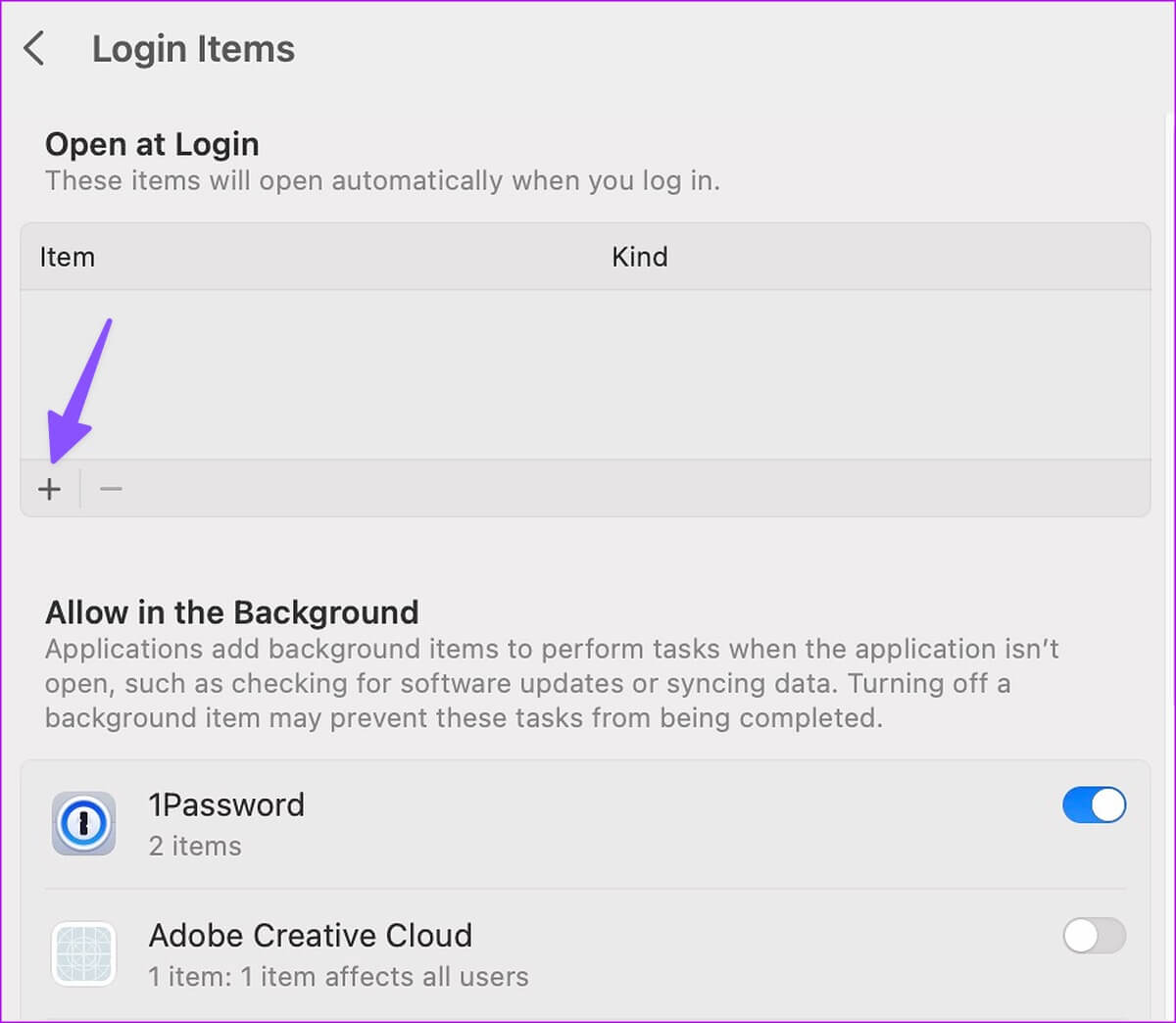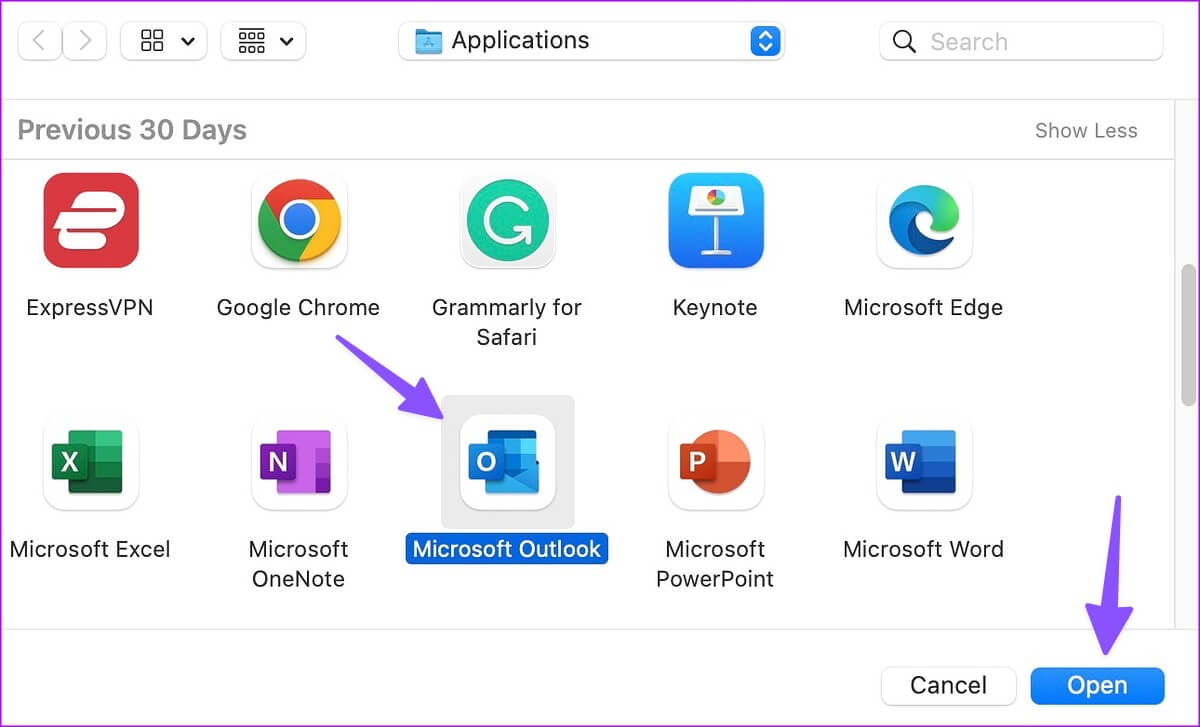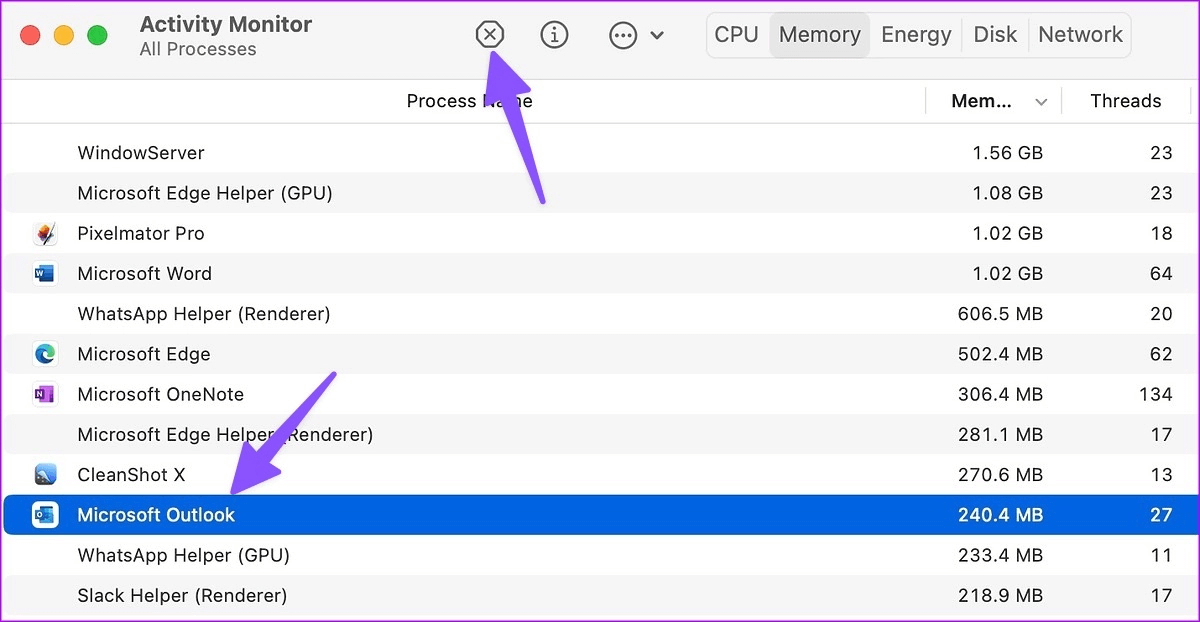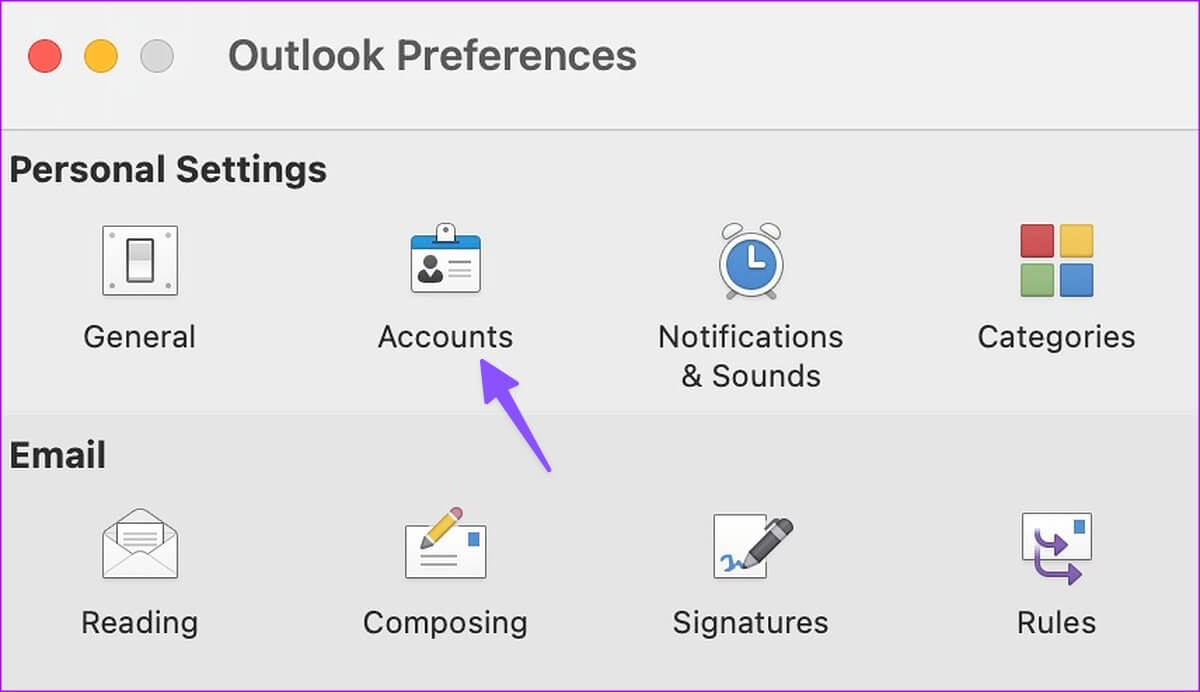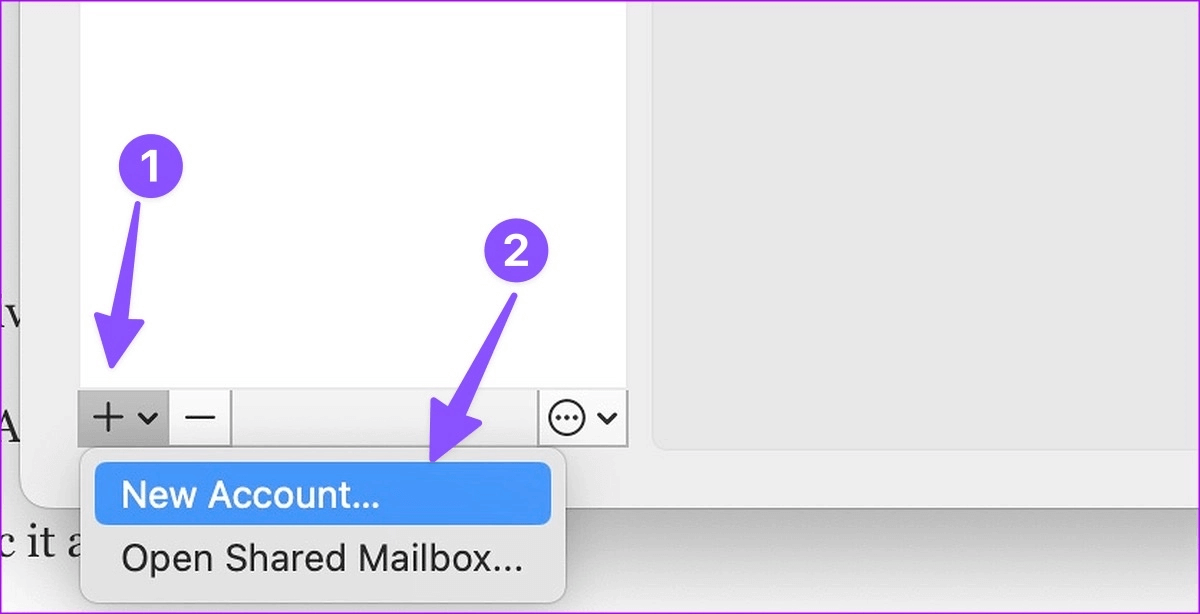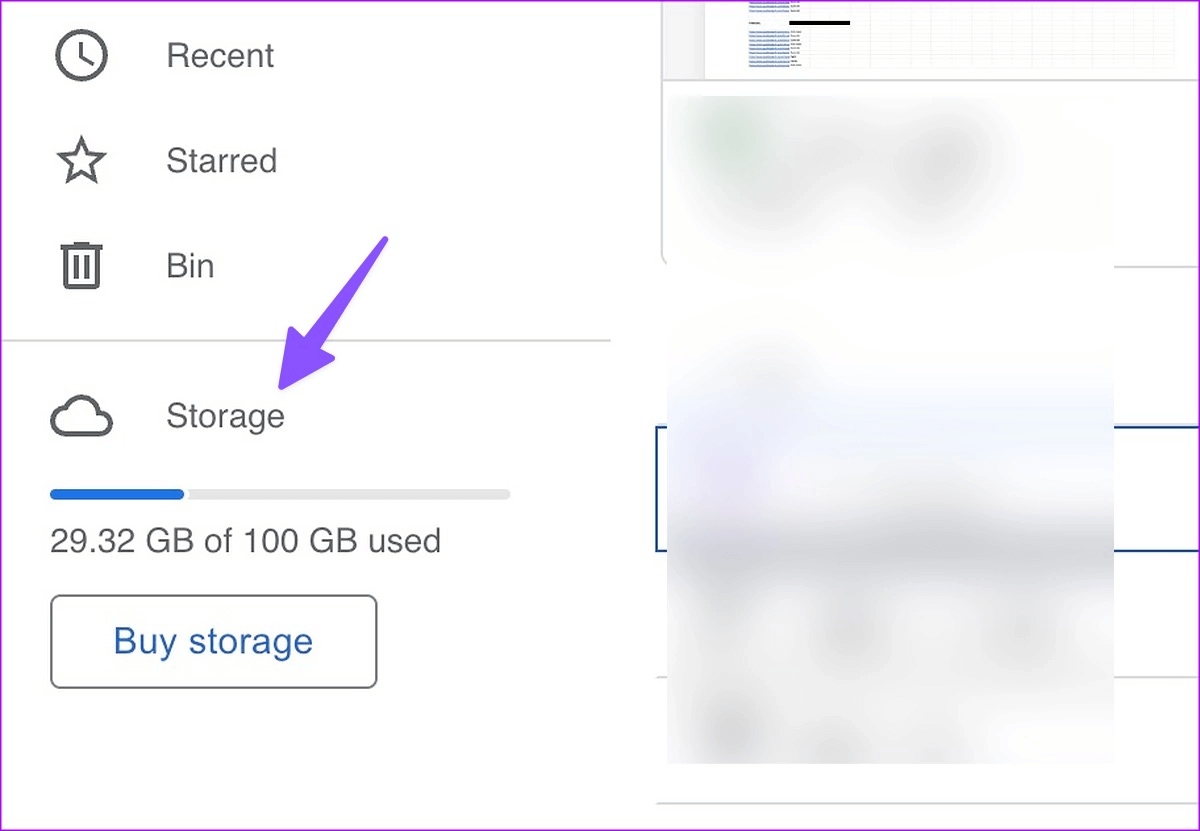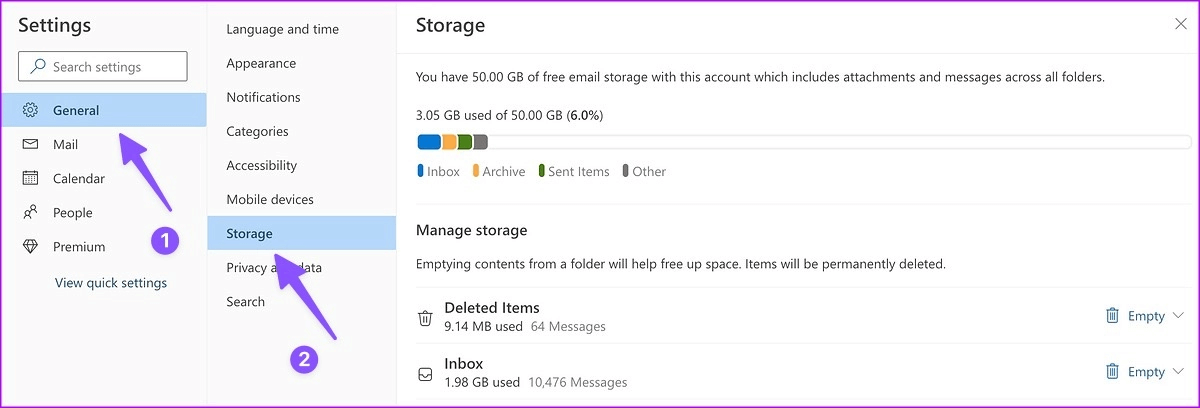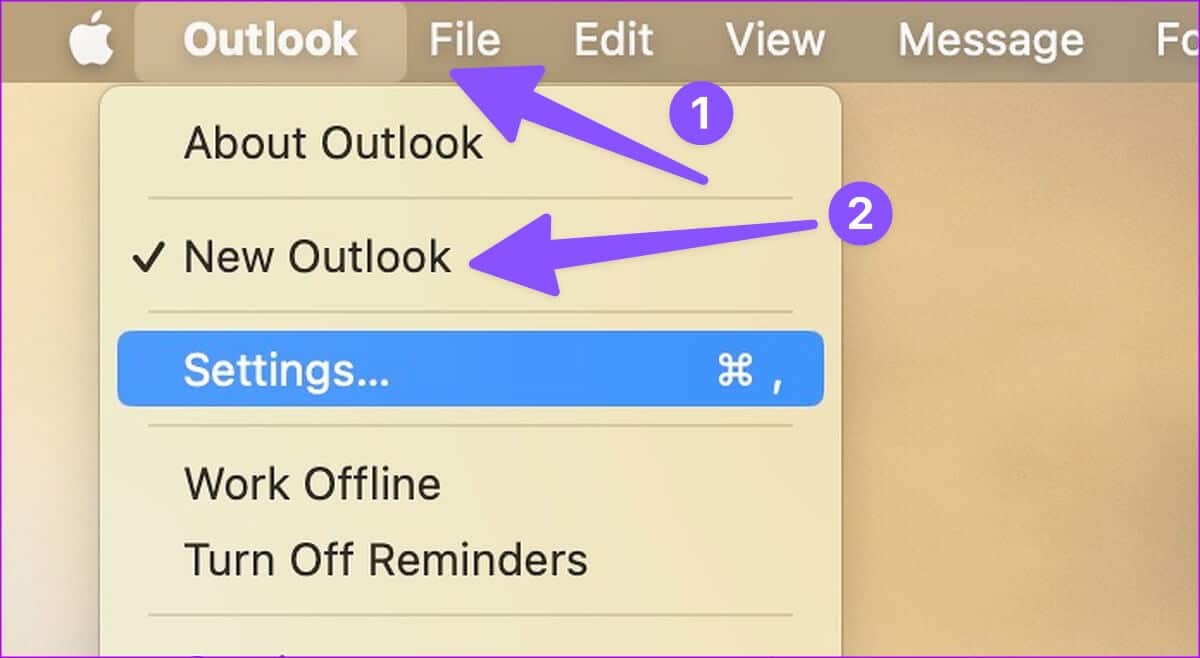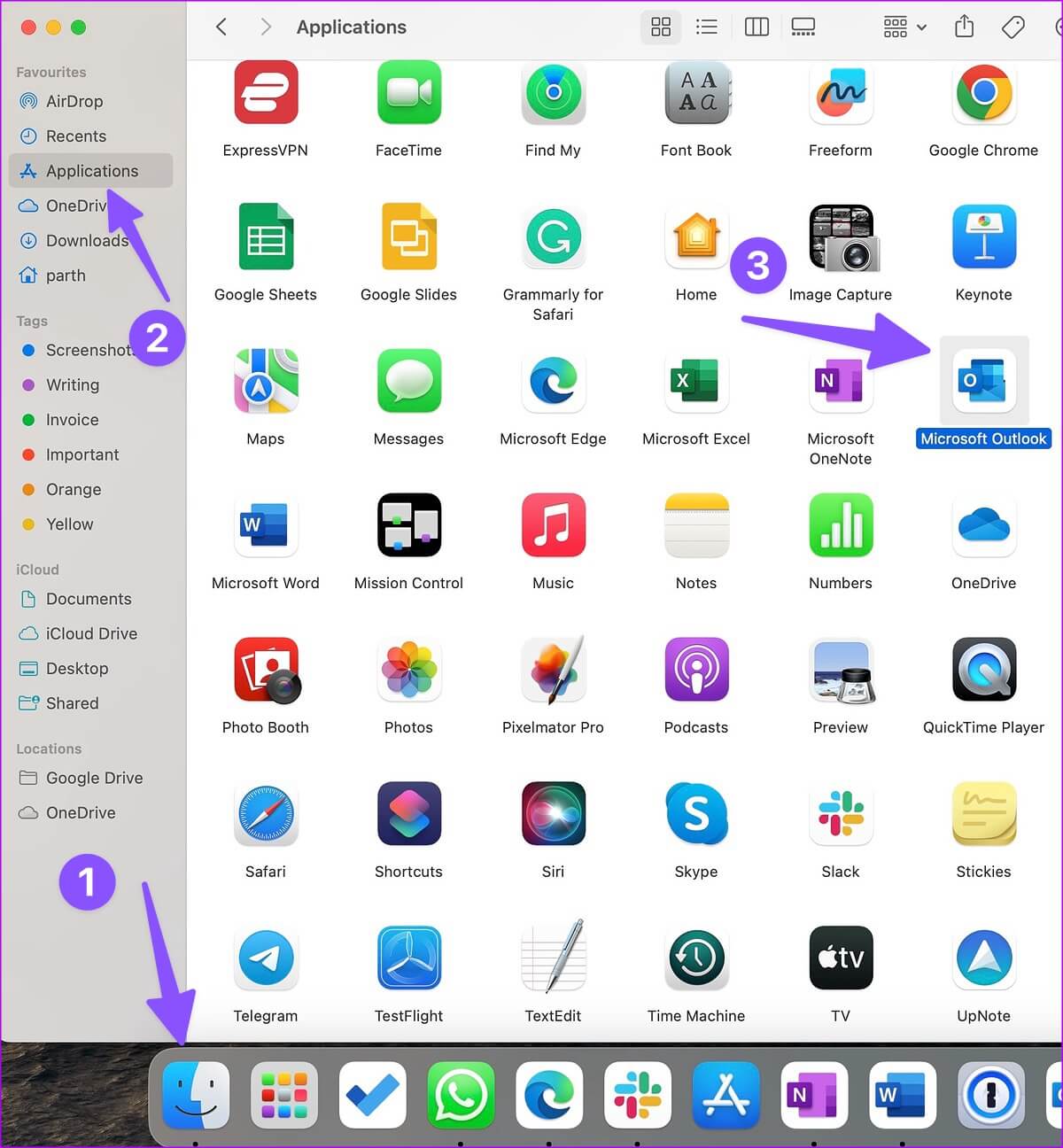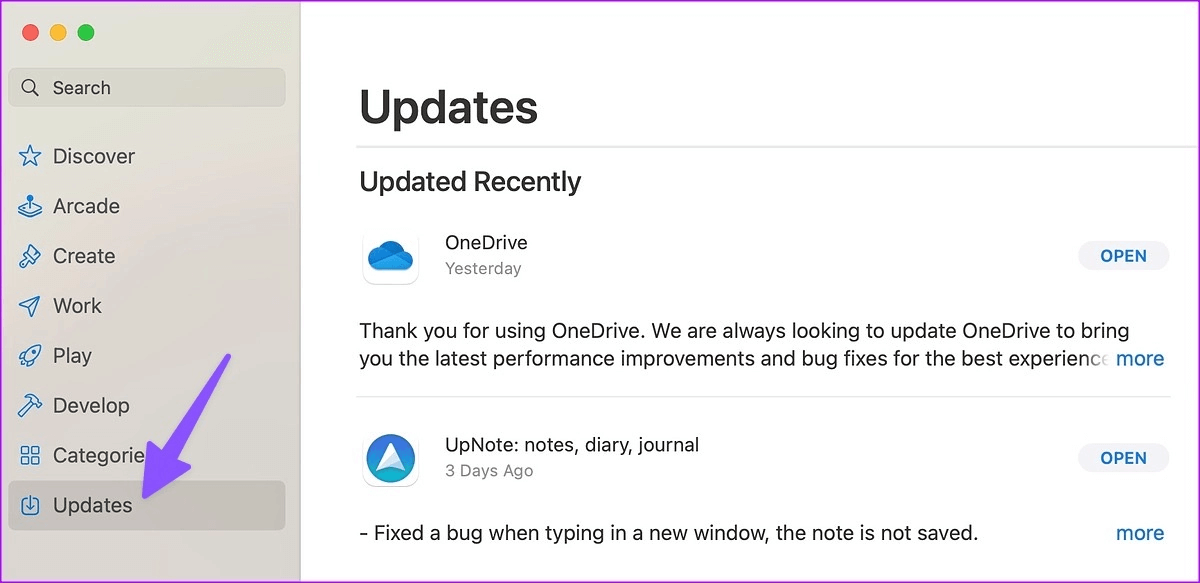Mac에서 이메일을 받지 못하는 Outlook을 수정하는 9가지 방법
Microsoft Outlook이 그 중 하나입니다. Mac에서 최고의 메일 대안. 전문가처럼 이메일, 연락처, 작업, 메모 및 캘린더 이벤트를 관리할 수 있습니다. Outlook이 새 전자 메일 메시지 수신을 중지하면 회사 전체의 중요한 공지 사항, 은행 제안 등을 놓칠 수 있습니다. Mac에서 전자 메일을 받지 못하는 Outlook을 수정하는 가장 좋은 방법은 다음과 같습니다.
Outlook이 Mac에서 이메일 수신을 중지하면 기본 메일 앱이나 Spark와 같은 다른 타사 앱을 사용하는 것을 고려할 수 있습니다. 다른 메일 앱으로 전환하기 전에 아래 트릭을 사용하여 Mac의 Microsoft Outlook에서 새 이메일을 받으세요.
1. 아웃룩을 백그라운드에서 열어두기
Mac의 기본 메일 앱과 달리 백그라운드에서 Outlook의 새 이메일을 받을 수 없습니다. 새 메시지를 받으려면 앱을 열어야 합니다. Mac에서 시작할 때 Outlook을 시작하고 업무 시간이 시작되기 전에 새 이메일 메시지를 확인할 수 있습니다.
단계1 : 아이콘 클릭 Apple 왼쪽 상단 모서리에서 선택하고 시스템 설정 열리는 메뉴에서.
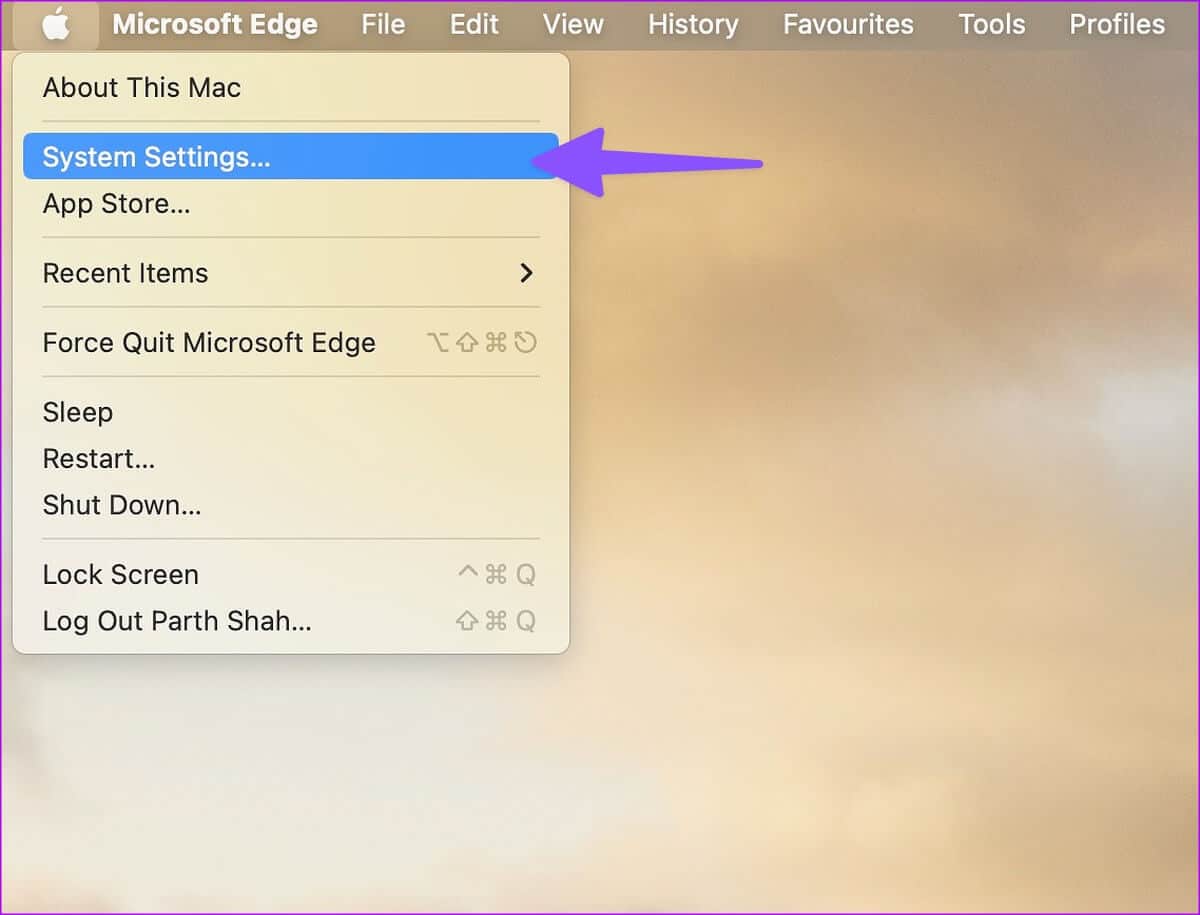
표 3 : 퍄퍄퍄 + انقر فوق Outlook 응용 프로그램 창에서.
단계4 : Microsoft Outlook을 선택한 후 버튼을 클릭합니다. 열다 오른쪽 하단 모서리에 있으며 모든 것이 정상입니다.
2. Outlook 강제 재시작
Mac에서 Outlook 앱을 강제로 다시 시작하고 앱에 대한 새 세션을 강제로 시도할 수 있습니다. 앱에서 새 이메일을 가져올 수 있습니다.
단계1 : 키를 누르십시오 명령 + 공간 화이팅 스포트라이트 검색 , 그리고 유형 활동 모니터 그리고 누르다 반품 키보드에.
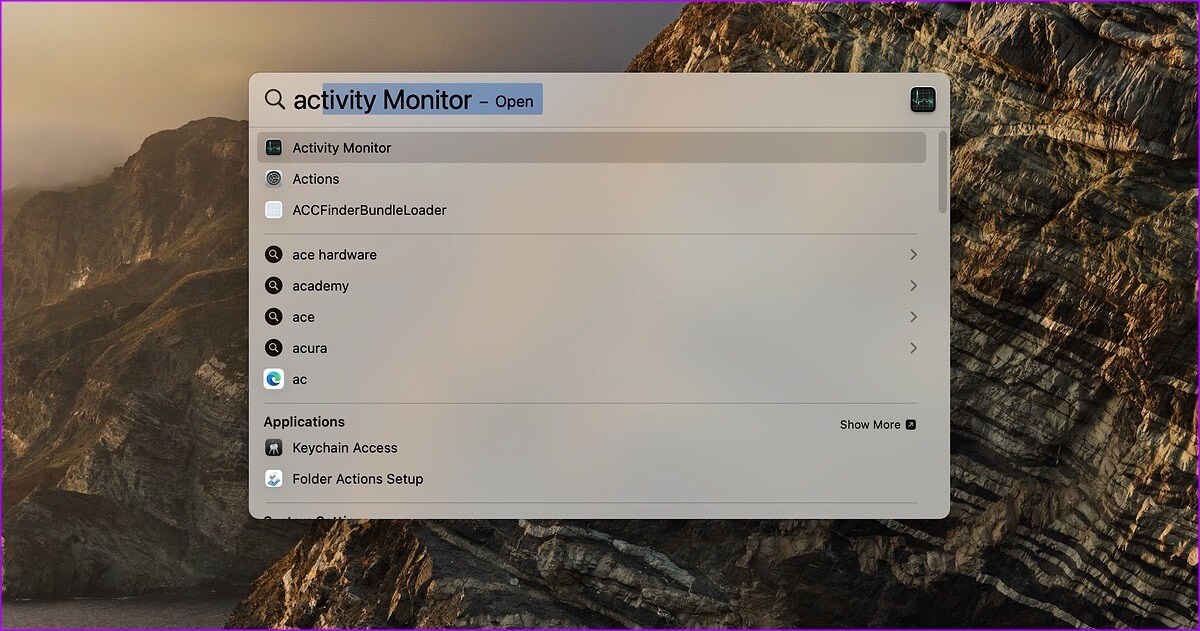
새 전자 메일 메시지를 확인하려면 Microsoft Outlook을 엽니다.
3. 인터넷 연결 확인
Mac에 네트워크 문제가 있는 경우 Outlook은 새 전자 메일 메시지를 받지 않습니다. 강력한 Wi-Fi 네트워크에 연결되어 있어야 합니다.
단계1 : 아이콘 클릭 제어 센터 메뉴 모음의 오른쪽 상단 모서리에 있습니다.
단계2 : 네트워크에 연결 Wi-Fi 인터넷 고속.
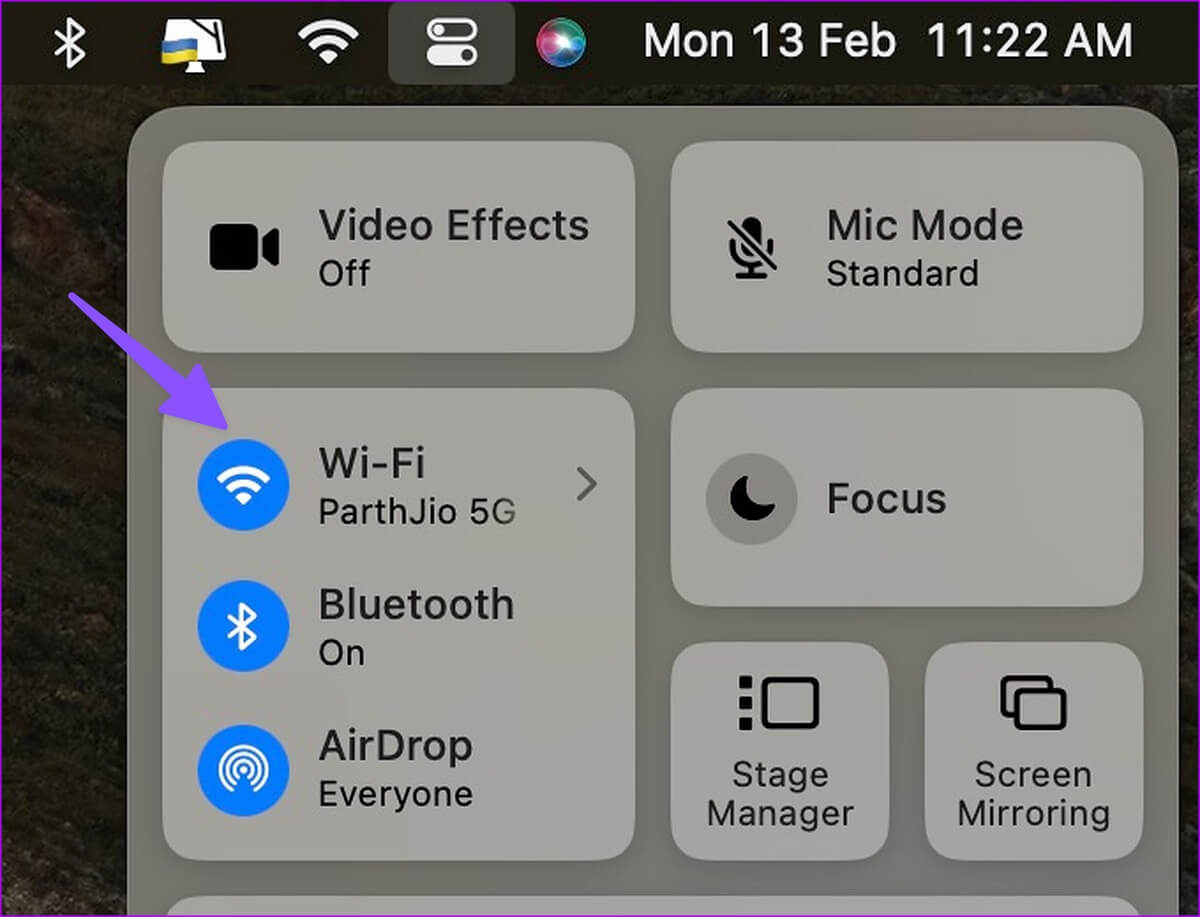
4. 이메일 계정 제거 및 추가
최근에 Google 또는 Microsoft 계정 비밀번호를 변경하셨습니까? 새 로그인 세부 정보로 Gmail 및 Outlook 계정을 다시 인증할 때까지 Mac의 Outlook에서 새 이메일을 받을 수 없습니다.
Outlook은 일반적으로 이전 로그인 정보를 감지하면 새 암호를 입력하라는 메시지를 표시합니다. 그렇지 않으면 기존 이메일 계정을 제거하고 다시 입력해야 합니다. 방법은 다음과 같습니다.
단계1 : 앱 열기 Outlook 당신의 맥에.
단계2 : 퍄퍄퍄 Outlook 왼쪽 상단 모서리에서 선택하고 설정.
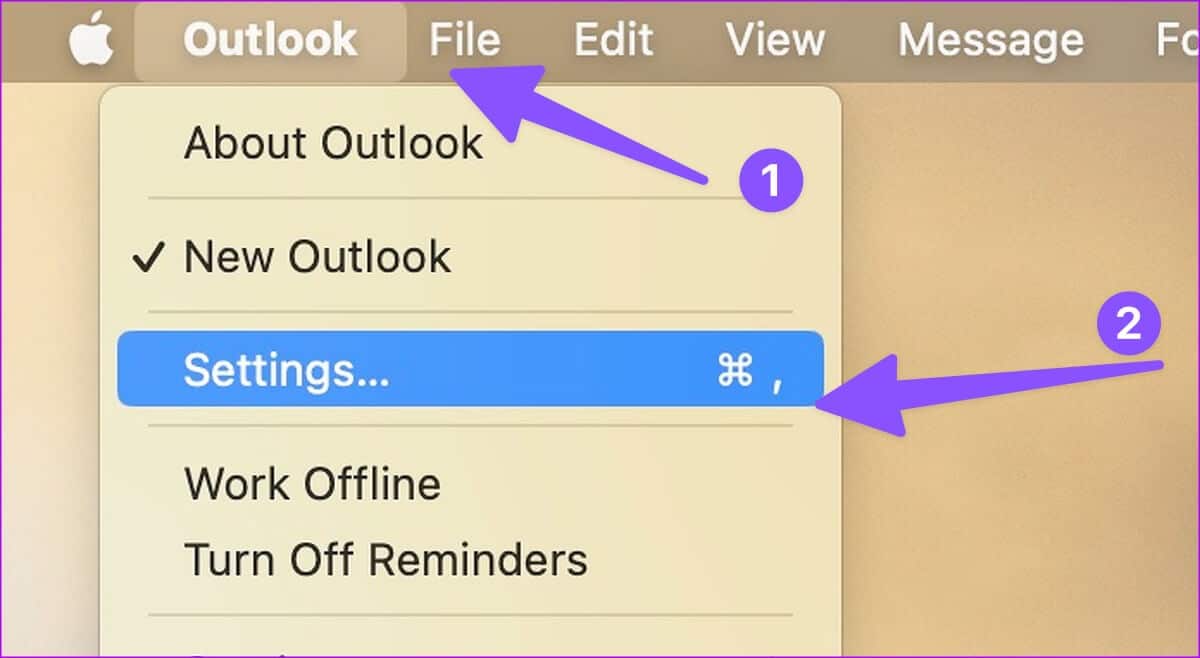
단계4 : 퍄퍄퍄 계정 당신은 그에게서 이메일을 받지 않습니다.
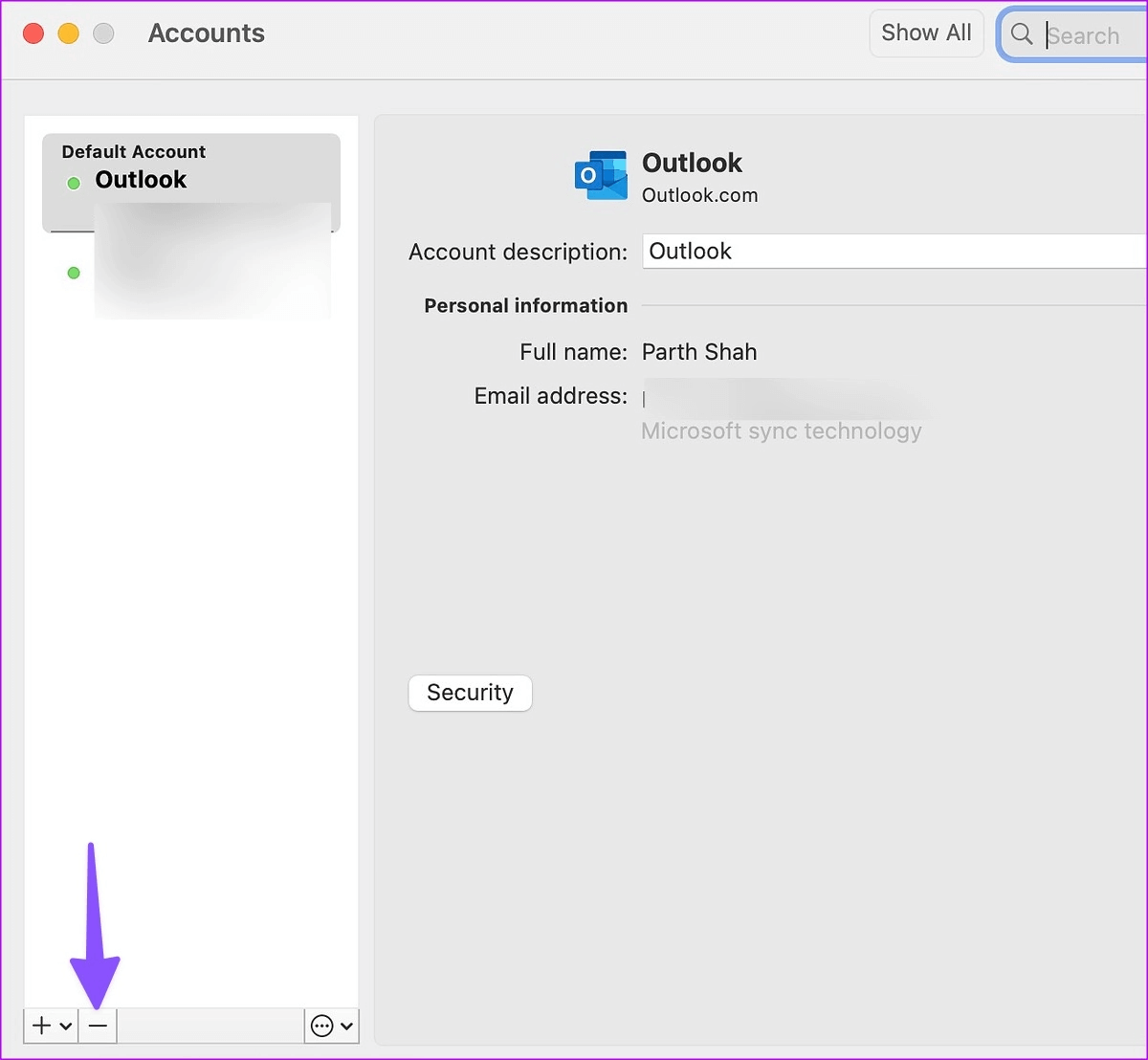
표 6 : Outlook과 다시 동기화하려면 이메일 주소와 비밀번호를 입력하세요.
Outlook이 여전히 Mac에서 이메일을 수신하지 못하는 경우 다른 문제 해결 요령을 계속 진행하세요.
5. 이메일 저장용량 확인
이메일 받은 편지함 저장 공간이 가득 차면 앱이나 웹에서 새 메시지를 받을 수 없습니다. Gmail 및 웹 버전의 Outlook에서 이메일 받은 편지함 저장소를 확인할 수 있습니다.
Gmail
단계1 : 방문 Google 드라이브 웹에서 Google 계정 세부정보로 로그인합니다.
단계2 : 검증 드라이브 스토리지 사이드바에서.
계정 스토리지가 가득 차면 업그레이드해야 합니다. Google One 요금제 더 많은 저장용량을 확보하고 Gmail 이메일을 받으려면
Outlook
단계1 : 이동 Outlook 웹에서 Microsoft 계정 세부 정보로 로그인합니다.
Outlook 방문
단계2 : 아이콘 클릭 설정 오른쪽 상단 모서리에서 톱니바퀴 모양을 클릭하고 "모든 Outlook 설정 보기 열기" 오른쪽 하단 모서리에 있습니다.
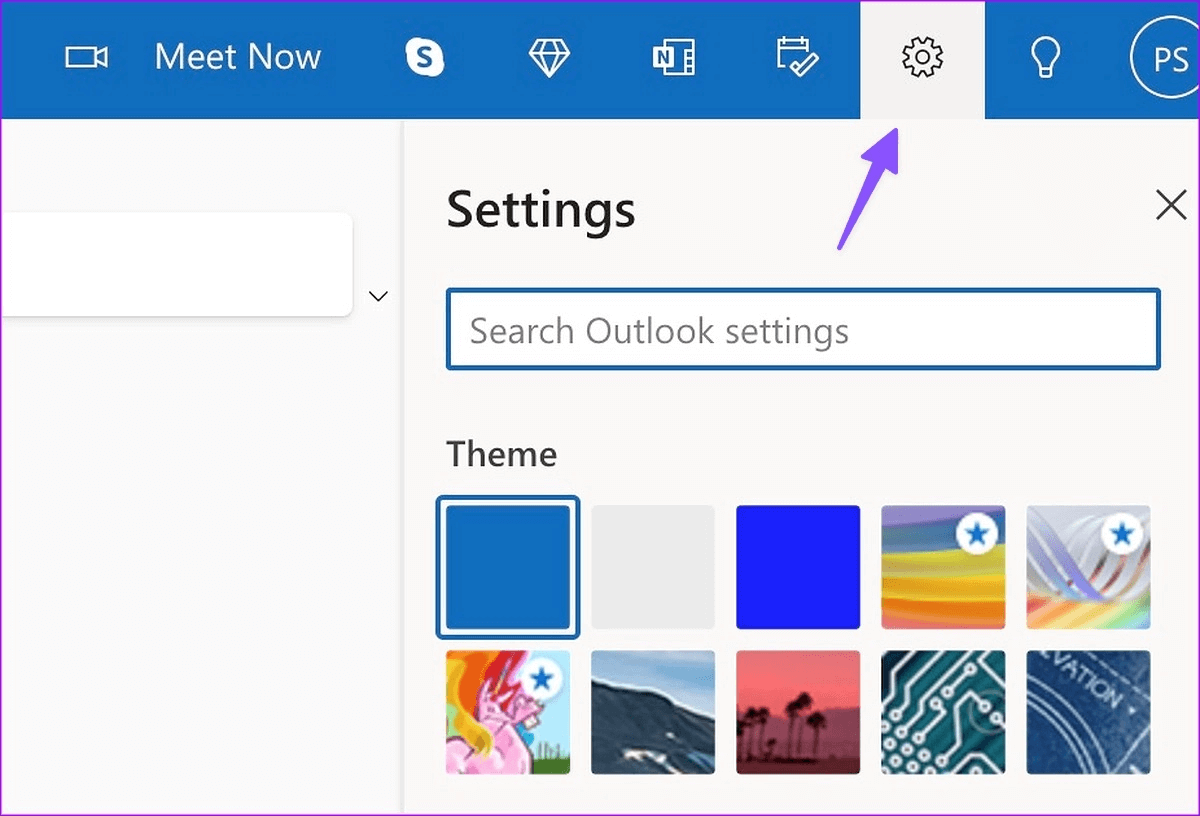
6. MAC의 이전 Outlook 앱으로 돌아갑니다.
Mac에서 최신 버전의 Outlook 앱을 사용하고 있습니까? Microsoft는 이전의 안정적인 Outlook 앱으로 되돌릴 수 있는 옵션을 제공합니다.
단계1 : 앱 열기 Outlook Mac에서 선택하고 명부 메뉴 모음의 왼쪽 위 모서리에 있는 Outlook.
단계2 : 탭하다 "새로운 전망" 그리고 앱을 다시 시작하여 기존 앱이 실행되고 있는지 확인합니다.
7. MAC에서 Outlook을 다시 설치합니다.
여전히 Mac의 Outlook에서 이메일을 받지 못합니까? 앱을 다시 설치하고 다시 시도해야 합니다.
단계1 : 열다 파인더 맥에서.
단계2 : 퍄퍄퍄 응용 왼쪽 사이드바에서 적용을 마우스 오른쪽 버튼으로 클릭합니다. 마이크로소프트 아웃룩.
표 3 : 퍄퍄퍄 "바구니로 이동".
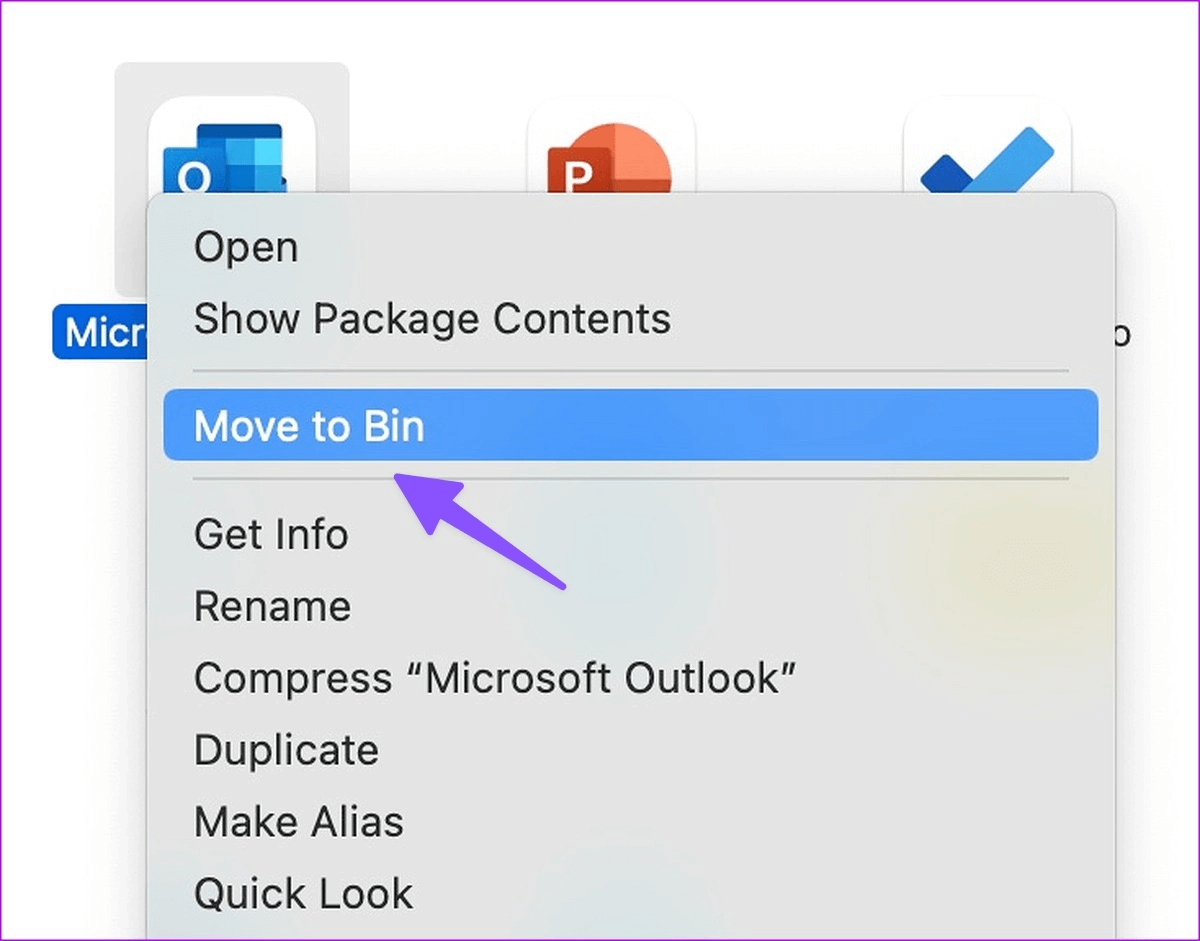
8. Mac에서 Outlook 업데이트
Microsoft는 정기적으로 새로운 Outlook 업데이트를 릴리스하여 기능을 추가하고 버그를 수정합니다. Mac에서 이메일을 받지 못하는 앱을 수정하려면 Outlook을 최신 버전으로 업데이트해야 합니다.
단계1 : 열다 앱 스토어 맥에서.
단계2 : 퍄퍄퍄 업데이트 사이드바에서 최신 버전의 Outlook을 설치합니다.
9. MAC에서 다른 이메일 앱 사용해보기
Mac용으로 사용할 수 있는 이메일 앱의 테스트 실행은 없습니다. Apple은 macOS Ventura 업데이트를 통해 기본 메일 앱을 빠르게 개선했습니다. 너도 할 수 있어 스파크 메일 경험.
MAC에서 실시간으로 이메일 받기
Mac에서 전자 메일 메시지를 받지 못하는 Microsoft Outlook은 작업 흐름을 방해할 수 있습니다. Outlook 규칙을 다시 확인하고 전자 메일을 스팸으로 자동 전송하지 않는지 확인해야 합니다. 문제를 해결하기 위해 어떤 트릭이 효과가 있었습니까? 아래 의견에 결과를 공유하십시오.